搭建Grafana+Prometheus监控平台
1. 获取基本性能数据
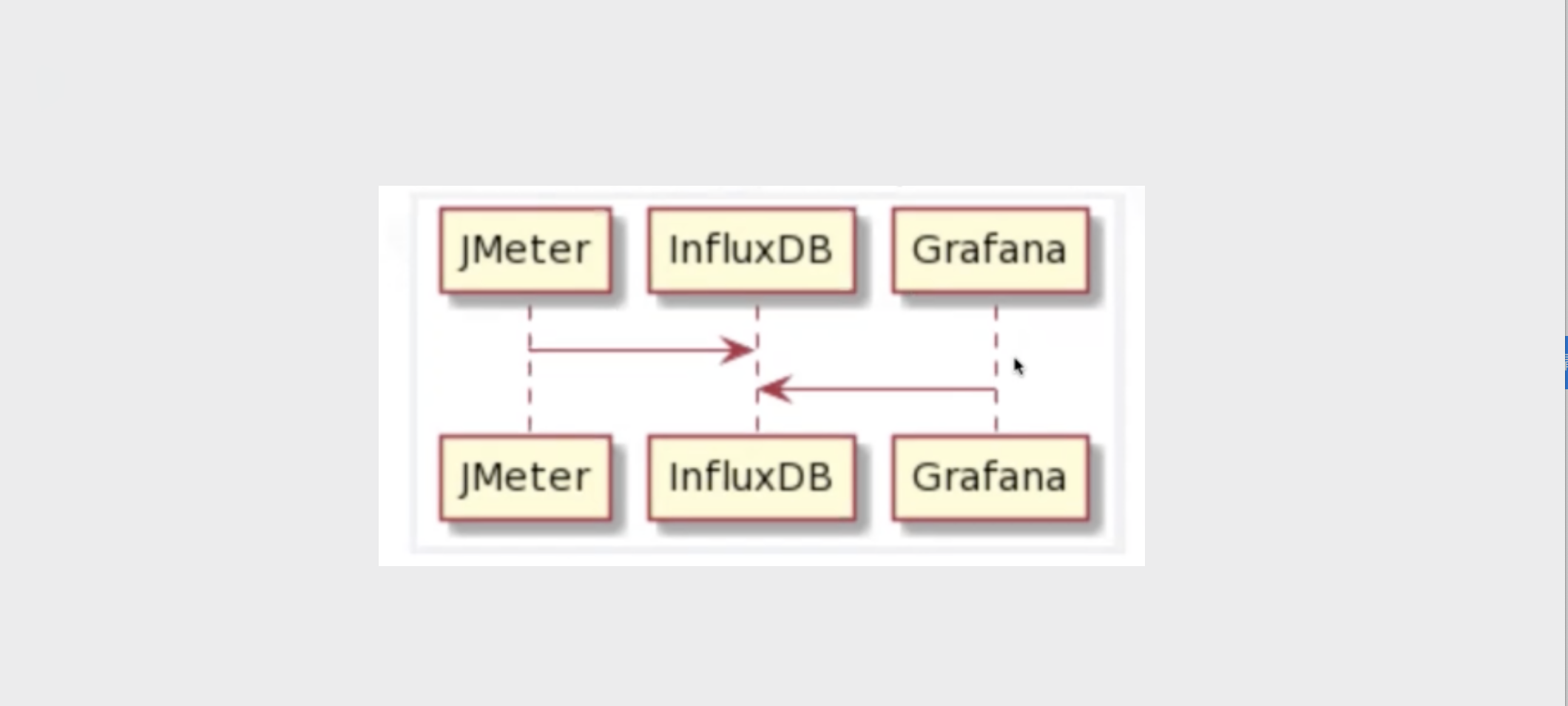
1.1 部署InfluxDB
- 官网
- http://github.com/influxdata/influxdb
- InfluxDB是一个Go语言开发的开源分布式时序数据库
- 新建容器网络
- docker network create grafana
- 查看容器网络
- docker network ls
- 运行容器:
- docker run -d --name=influxdb --network grafana -p 8086:8086 influxdb:1.7.10
- 创建数据库
- docker exec -it influxdb influx
- 创建表 jmeter
- create database jmeter;
- 查看创建的表
- show database;
- 其他
- 查看influxdb的ip地址
- docker exec -it influxdb sh
- cat /etc/hosts
- 配置完成后,如下图
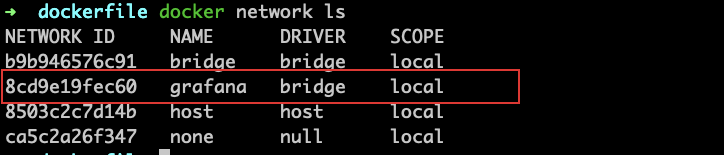

1.2 部署Grafana
- Github地址
- http://github.com/grafana/grafana
- Dockerhub地址
- http://hub.docker.com/r/grafana/grafana
- 运行容器
- docker run -d --name grafana --network grafana -p 3000:3000 grafana/grafana:6.6.2
- 访问:http:ip:3000
- 默认登录账号和密码:admin/admin
- 部署完成后,如下图

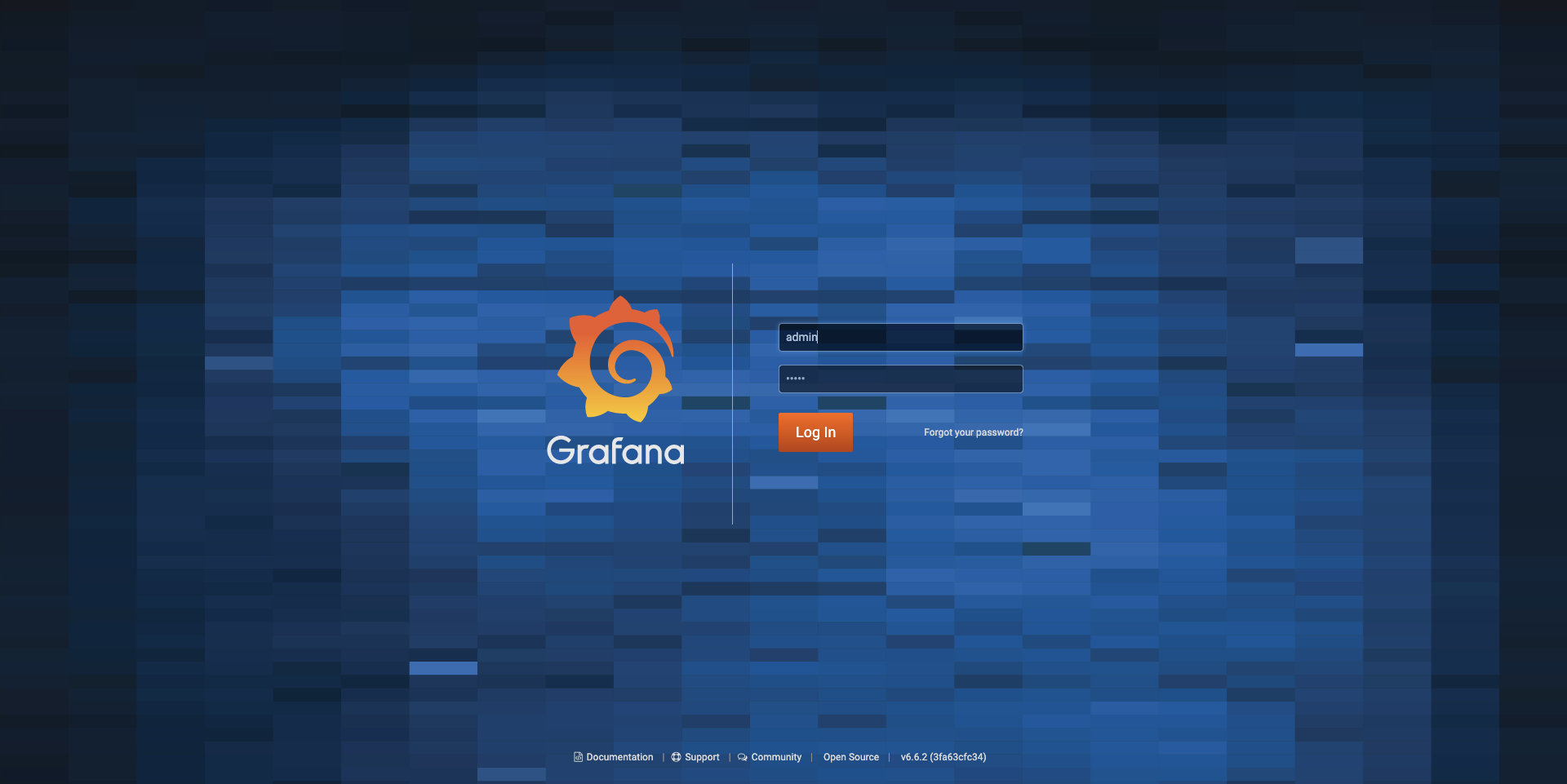
1.3 Grafana配置数据源
- 配置信息
- URL: http://influxdb:8086 #influxdb的访问地址
- Database:jmeter #创建的表
- Min time interval:5 #提取时间,刷新时间;因为jmeter默认写到influxdb的时间是5s,为了同步,所以grafana读取influxdb需要设置是5s
- 配置
- 访问Grafana,点击Configuration,点击Data Sources,点击InfluxDB,详细配置附图,配置完成,点击save & Test
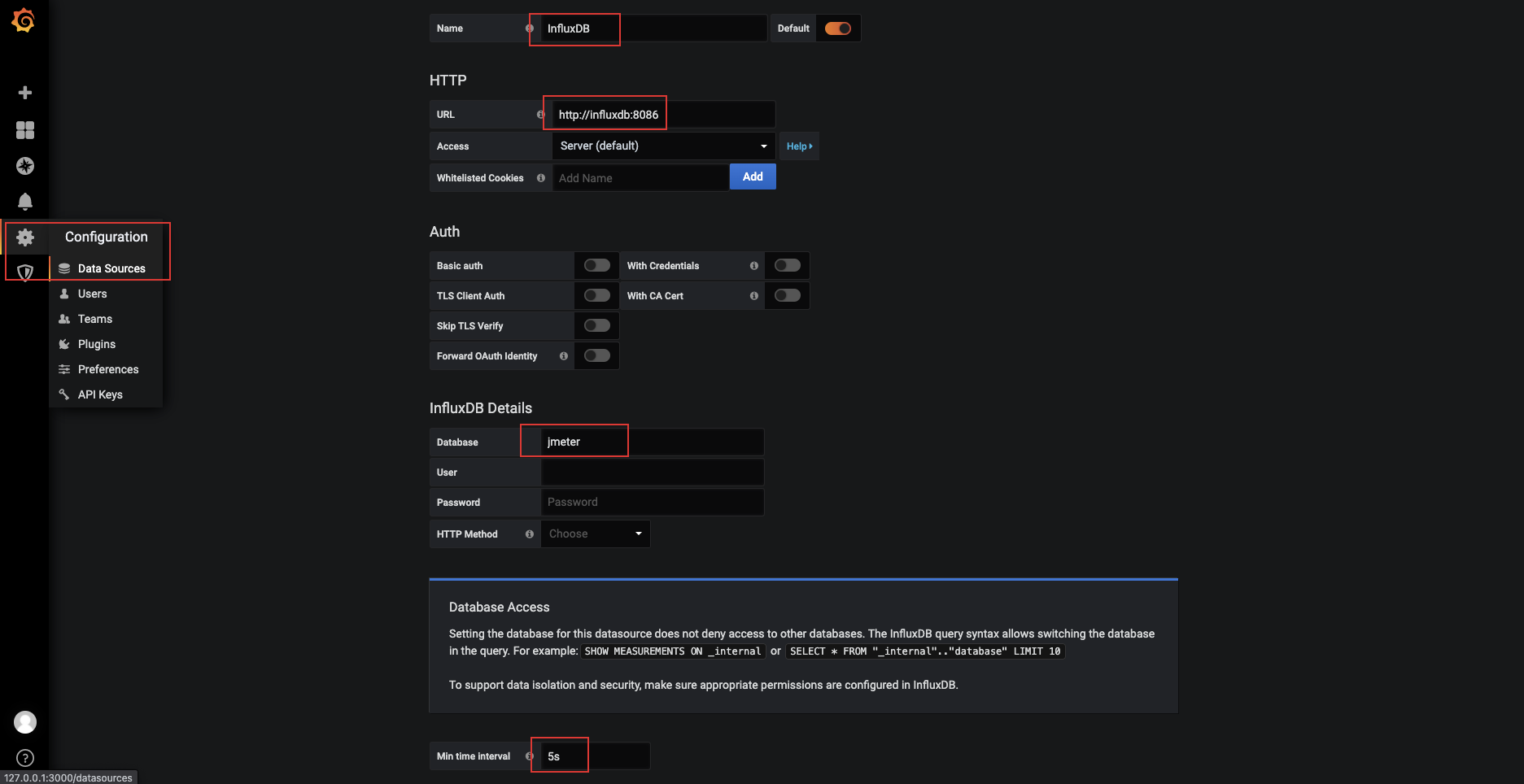
1.4 Grafana导入Dashboards
- Grafana网站中寻找面板
- http://grafana.com/grafana/dashboards/5496
- 配置
- Dashboards - manage - import - input框中搜索上面的面板地址 - 点击load
- 其他
- Measurement name 代表的就是表名,需要与jmeter配置中后端监听器的Measurement同名

1.5 配置Jmeter
# 前言
# influxdb 和 grafana是可以放在服务器里面的,有公网ip,如果没有公网ip就放在一个局域网下面,并且jmeter需要可以访问influxdb,如果是公网,jmeter可以访问jnfluxdb的公网ip,可以写入数据才可以
- 配置附图,以上配置完成
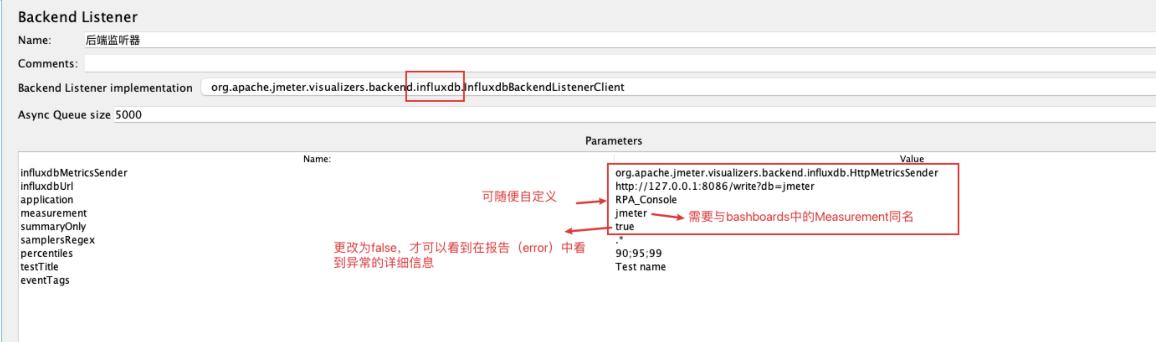
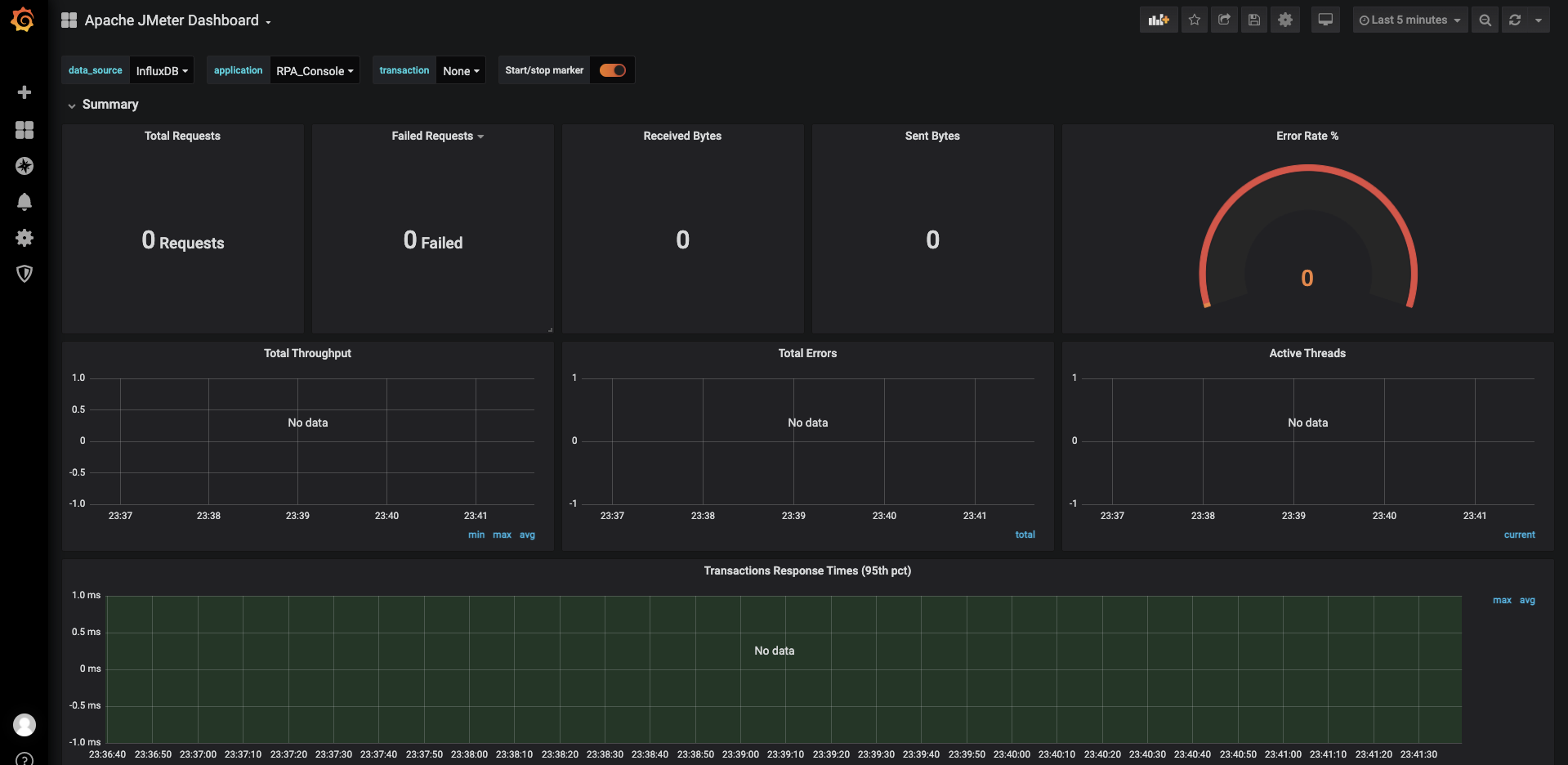
2. 获取服务器性能指标
2.1 配置Prometheus
- 关于Prometheus
- Prometheus是一款开源系统监控和警报工具,使用Go语言开发,有各种exporter用来收集服务器性能数据;
- 配置文件
- https://github.com/prometheus/prometheus/blob/main/documentation/examples/prometheus.yml
- 其他
- 运行容器前,需要将prometheus.yml文件文放到运行目录下
- 运行容器
- docker run -d --name prometheus --network grafana -p 9090:9090 -v $PWD/prometheus.yml:/etc/prometheus/prometheus.yml prom/prometheus:v2.16.0 --config.file=/etc/prometheus/prometheus.yml
- 结果如下图
- 访问:prometheus
- http://localhost:9090/graph
- 点击Status - Targets
2.1.1 prometheus.yml
# my global config
global:
scrape_interval: 15s # Set the scrape interval to every 15 seconds. Default is every 1 minute.
evaluation_interval: 15s # Evaluate rules every 15 seconds. The default is every 1 minute.
# scrape_timeout is set to the global default (10s).
# Alertmanager configuration
alerting:
alertmanagers:
- static_configs:
- targets:
# - alertmanager:9093
# Load rules once and periodically evaluate them according to the global 'evaluation_interval'.
rule_files:
# - "first_rules.yml"
# - "second_rules.yml"
# A scrape configuration containing exactly one endpoint to scrape:
# Here it's Prometheus itself.
scrape_configs:
# The job name is added as a label `job=<job_name>` to any timeseries scraped from this config.
- job_name: "prometheus"
# metrics_path defaults to '/metrics'
# scheme defaults to 'http'.
static_configs:
- targets: ["localhost:9090"]

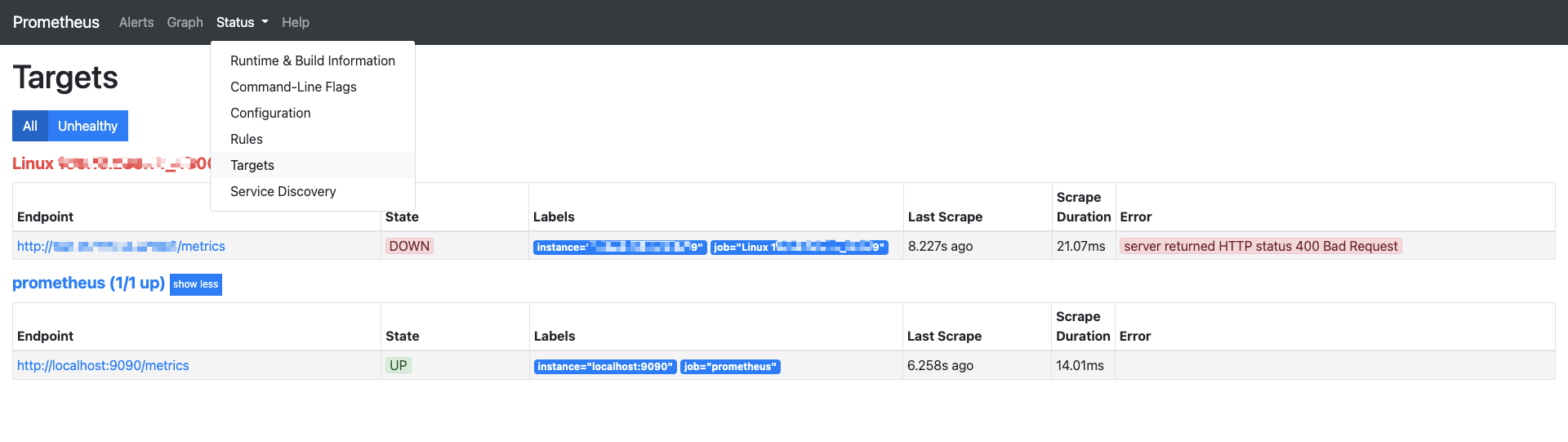
2.2 主机监控配置(node_exporter)
- 需要在被监控的服务器上下载node_exporter
- 运行容器
- 方式1
- docker run -d --name node-exporter -p 40009:9100 prom/node-exporter
- 其他
- node-exporter的默认端口是9100,目前是将9100进行了映射,映射为40009端口上;也就是本机开放对外的端口要写前面,后面是容器里面的端口。
- 方式2
- 访问:http://github.com/prometheus/node_exporter/releases
- 查找合适版本:如果是mac,下载node_exporter-1.3.1.darwin-amd64.tar.gz 包;如果是linux_64位,下载node_exporter-1.3.1.linux-amd64.tar.gz 包
- 在目录下解压后,进入存在node_exporter的二进制文件的目录下
- 运行
- nohub ./node_exporter &
- nohub ./node_exporter --web.listen-address=":9100" &
- 被测服务访问node_exporter
- http://ip:9100
- 可见服务参加;如下图1
- 其他
- 如果9100端口被占用,可以进行更改
- ./node_exporter --web.listen-address=":9100"
- 查看帮助文档
- ./node_exporter --help
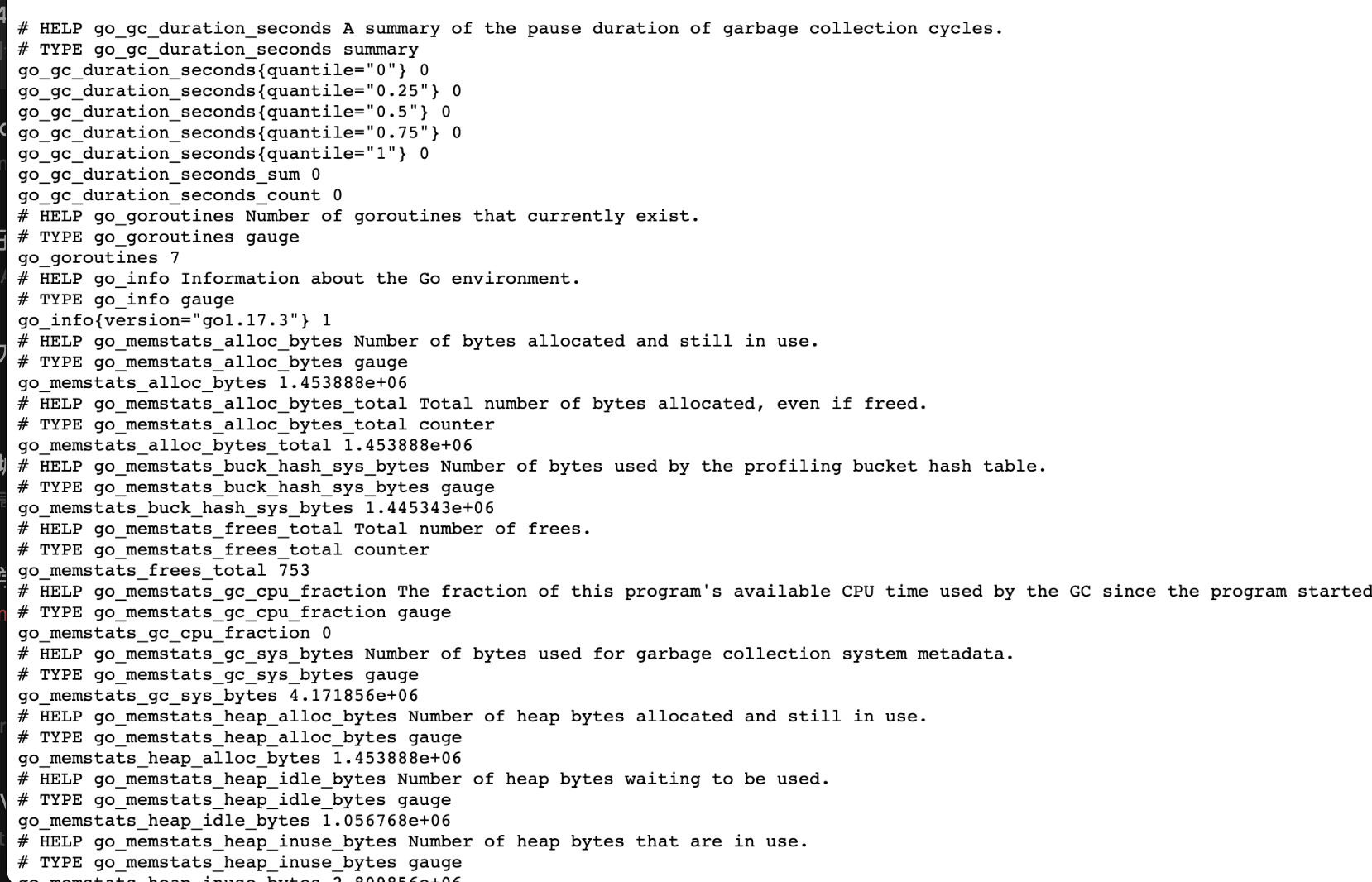
2.3 修改prometheus.yml配置
# my global config
global:
scrape_interval: 15s # Set the scrape interval to every 15 seconds. Default is every 1 minute.
evaluation_interval: 15s # Evaluate rules every 15 seconds. The default is every 1 minute.
# scrape_timeout is set to the global default (10s).
# Alertmanager configuration
alerting:
alertmanagers:
- static_configs:
- targets:
# - alertmanager:9093
# Load rules once and periodically evaluate them according to the global 'evaluation_interval'.
rule_files:
# - "first_rules.yml"
# - "second_rules.yml"
# A scrape configuration containing exactly one endpoint to scrape:
# Here it's Prometheus itself.
scrape_configs:
# The job name is added as a label `job=<job_name>` to any timeseries scraped from this config.
- job_name: "prometheus"
# metrics_path defaults to '/metrics'
# scheme defaults to 'http'.
static_configs:
- targets: ["localhost:9090"]
- job_name: "Linux ip" # 名字可自定义
# metrics_path defaults to '/metrics'
# scheme defaults to 'http'.
static_configs:
- targets: ["被测服务器ip:40009"] #40009为被测服务映射出来的端口
2.4 在Grafana中配置prometheus,收集服务器的数据
- 重启prometheus
- docker restart prometheus
- 访问prometheus,可见下图1
- 访问Grafana:http:ip:3000
- 配置
- 下图2
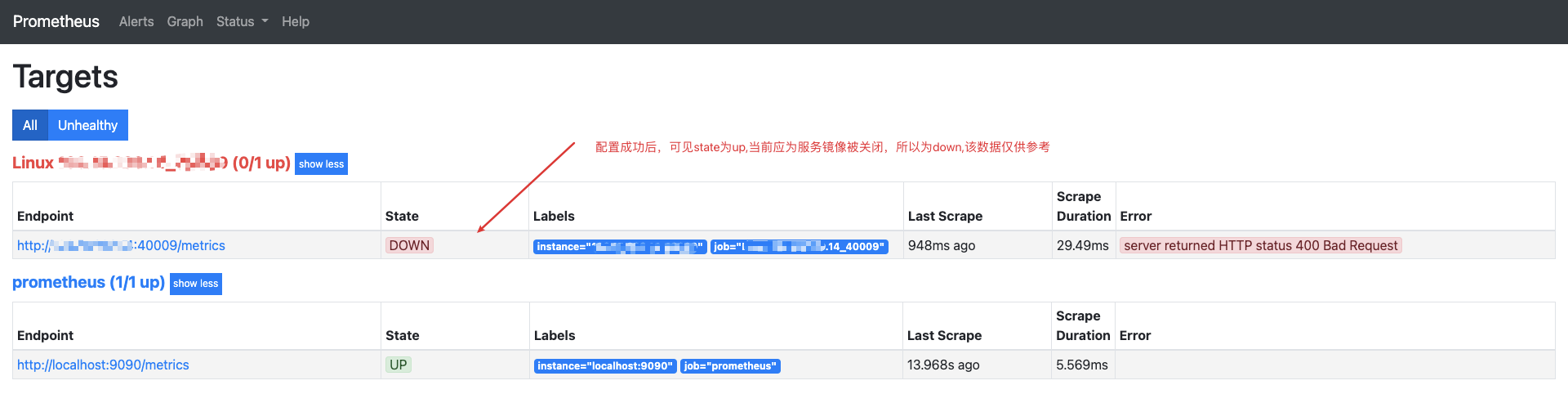
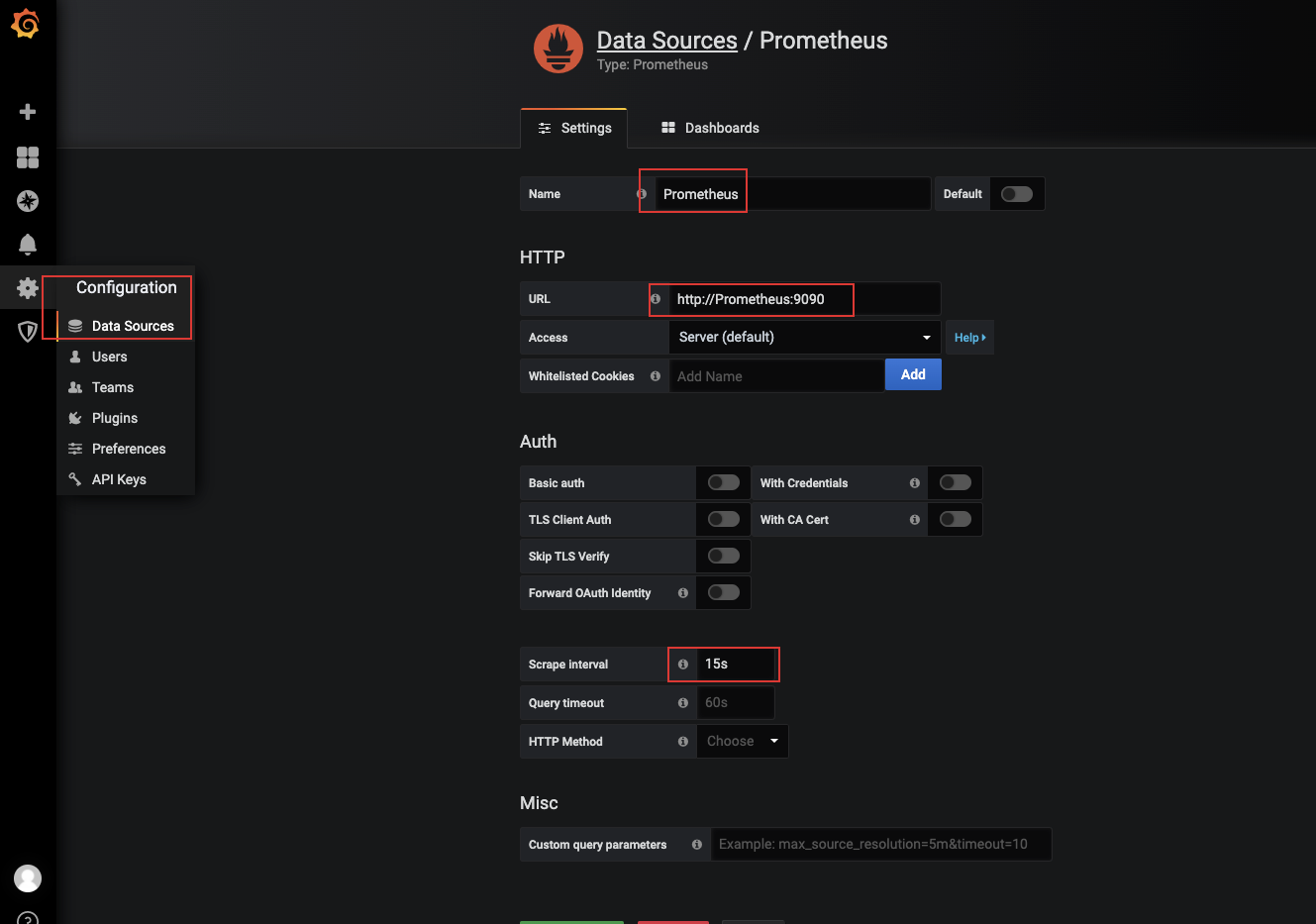
2.5 在Grafana中配置dashboards
- Grafana网站中寻找面板
- http://grafana.com/grafana/dashboards/8919
- 配置
- Dashboards - manage - import - input框中搜索上面的面板地址 - 点击load
- 如下图
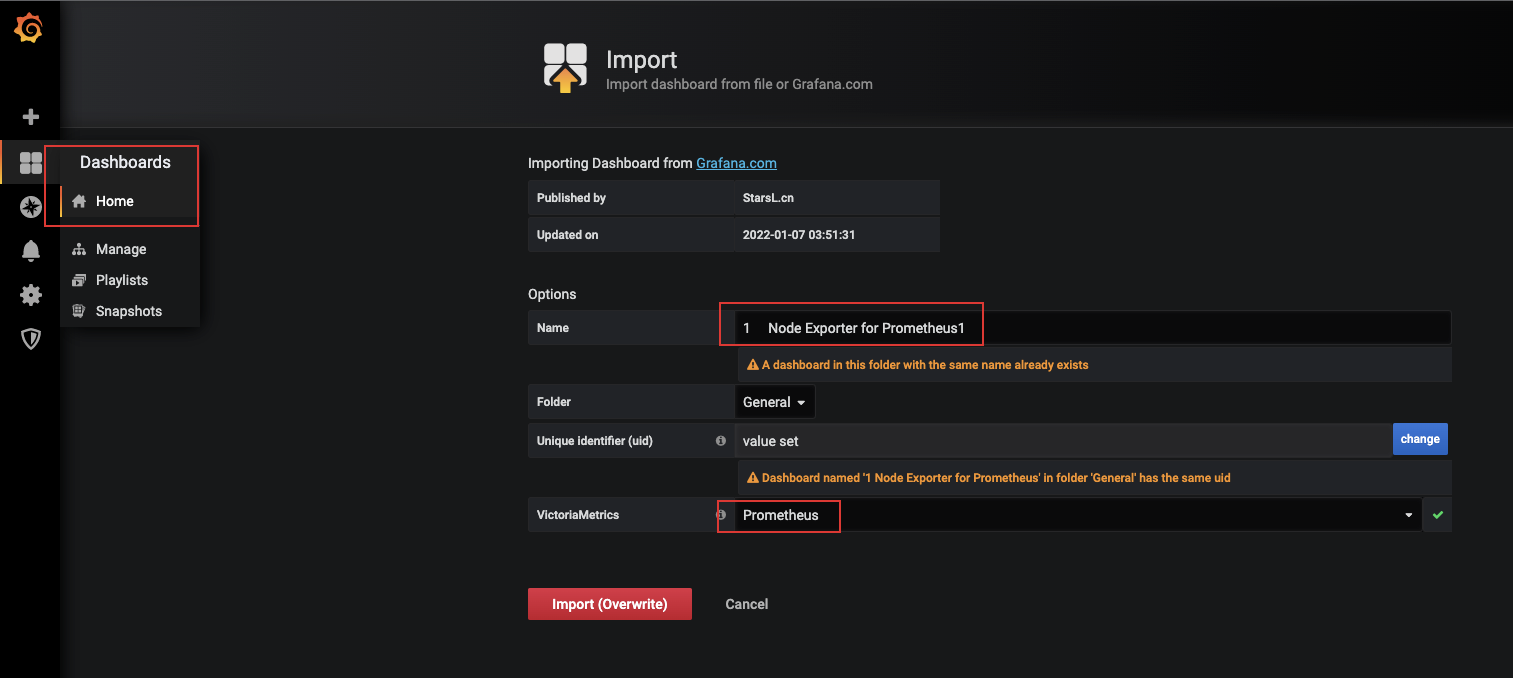
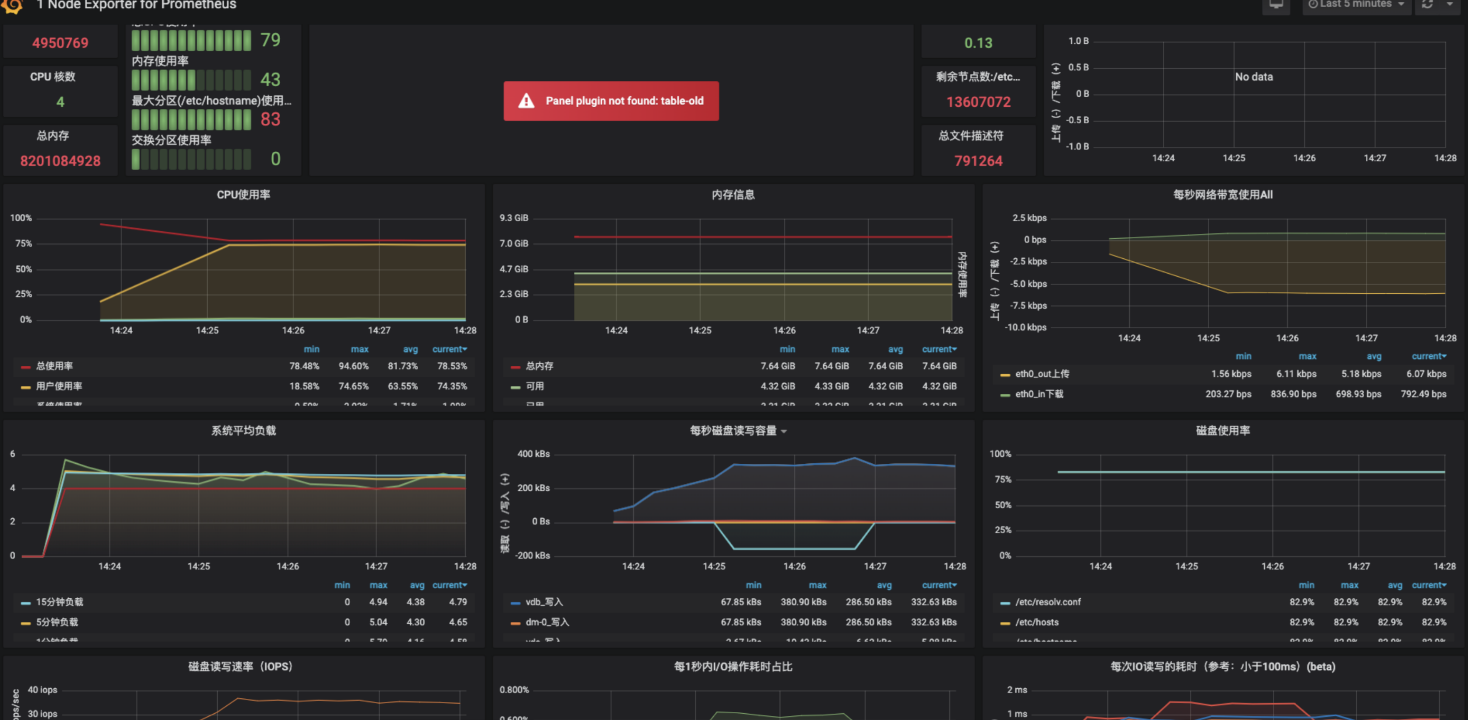
分类:
性能





【推荐】国内首个AI IDE,深度理解中文开发场景,立即下载体验Trae
【推荐】编程新体验,更懂你的AI,立即体验豆包MarsCode编程助手
【推荐】抖音旗下AI助手豆包,你的智能百科全书,全免费不限次数
【推荐】轻量又高性能的 SSH 工具 IShell:AI 加持,快人一步
· 无需6万激活码!GitHub神秘组织3小时极速复刻Manus,手把手教你使用OpenManus搭建本
· C#/.NET/.NET Core优秀项目和框架2025年2月简报
· Manus爆火,是硬核还是营销?
· 终于写完轮子一部分:tcp代理 了,记录一下
· 【杭电多校比赛记录】2025“钉耙编程”中国大学生算法设计春季联赛(1)